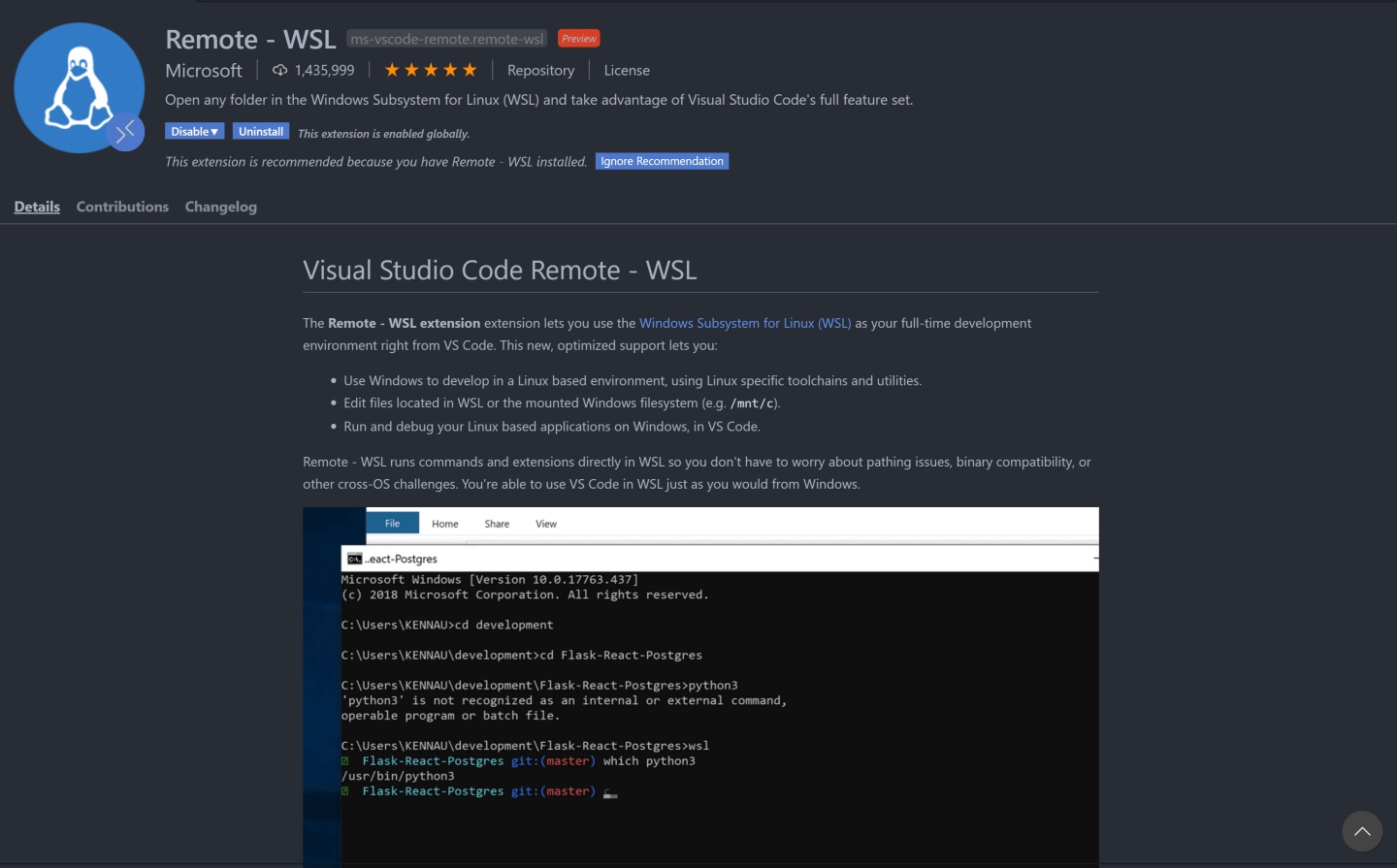
使用VSCode新推出的Remote功能来连接WSL或服务器进行开发. 可以在Windows上享受优秀的界面体验的同时使用Linux环境进行开发(还是要感谢无数的VSCode插件贡献者).
环境基础配置
- Visual Studio Code最新版本
注意点:
- 安装时需要勾选环境变量添加到
path - 在插件中心安装
Remote-WSL、Remote-SSH、Remote Development基础插件;
- WSL环境
注意点:
- 推荐使用
Ubuntu 18, 其他没试过; - 安装成功之后进行初始化相关工作, 配置密码之类的;
使用WSL打开VSCode
- 打开WSL terminal(打开Power shell输入wsl/bash, 或者直接搜索Ubuntu打开);
- 找个想要打开的项目, 注意WSL和Win的目录结构不同, Windows的C盘在
/mnt/c下面, 可以先切到工作目录; - 在命令行里敲
code ., 第一次使用时, 会看到VS Code的组件被提示需要安装, 稍等一会儿, 这种情况只有首次使用会出现, 之后就可以直接使用








 本文介绍了如何在Windows Subsystem for Linux (WSL) 环境下使用Visual Studio Code (VSCode) 开发C语言项目。详细步骤包括环境配置、安装基础插件、通过WSL打开VSCode、设置C语言开发环境,以及解决头文件包含问题和调试配置。首次使用时,需确保VSCode与WSL的集成安装,并添加调试配置以避免未定义引用错误。
本文介绍了如何在Windows Subsystem for Linux (WSL) 环境下使用Visual Studio Code (VSCode) 开发C语言项目。详细步骤包括环境配置、安装基础插件、通过WSL打开VSCode、设置C语言开发环境,以及解决头文件包含问题和调试配置。首次使用时,需确保VSCode与WSL的集成安装,并添加调试配置以避免未定义引用错误。
 最低0.47元/天 解锁文章
最低0.47元/天 解锁文章















 322
322

 被折叠的 条评论
为什么被折叠?
被折叠的 条评论
为什么被折叠?








